很多小伙伴都会在电脑上玩游戏时开启fps。这样的话可以更好的监测游戏画面的流畅度,那么win10自带的游戏帧数怎么开启,下面就让小编给大家带来Win10自带的fps开启方法,希望对大家有所帮助。
相关教程:>>Win10 Edge默认浏览器取消方法<<

方法如下:
1、首先win10左下角的搜索功能输入游戏打开游戏栏设置;
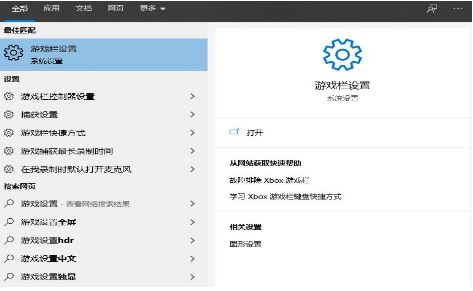
2、之后将使用游戏栏录制游戏剪辑、屏幕截图和广播下面的选项打开;
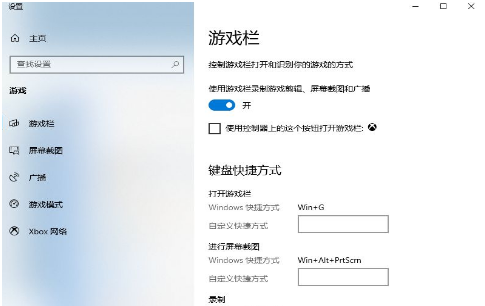
3、之后按下win+g,打开XBOX Bar功能。会出现如下页面;
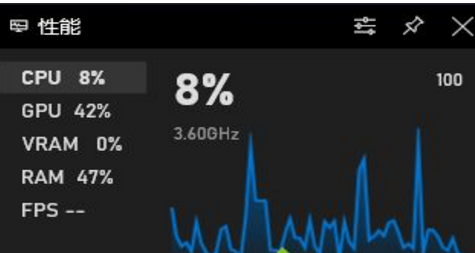
4、将鼠标点到fps上面,点击请求访问权限;
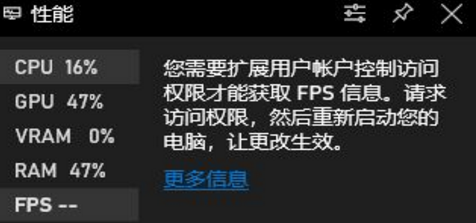
5、此时屏幕上会弹出提示的界面中,点击是的按钮;
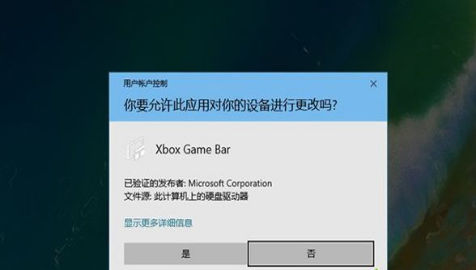
6、接下来,重新启动电脑。再次按下Win+G,将fps的性能模块拖拽到合适观看,点击右上角的锁定图标,将它固定;
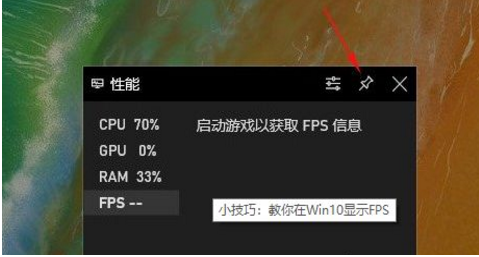
7、之后再次打开游戏,这时候fps指标就会准确的显示当前游戏的帧数。无论切换成什么游戏都依然有效,如果想取消的话,再次按下win+g,直接把页面关掉就可以了。
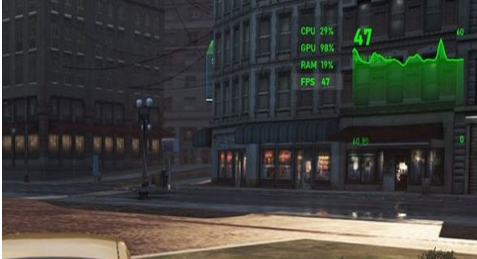
以上就是小编给大家分享的Win10自带的游戏帧数怎么开启的解决方法,想要了解更多内容,请关注dwsu.cn,小编会持续为大家更新更多相关攻略。

 微信扫一扫
微信扫一扫 


